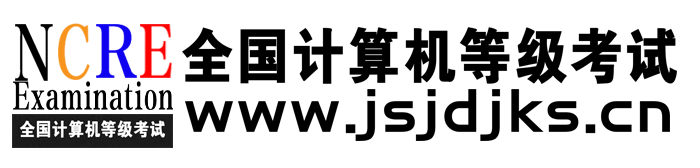Excel高频考点:COUNTIF 函数
整理编辑:全国计算机等级考试网 发布时间:2023-08-03 08:11:12 阅读量:567
Excel高频考点:COUNTIF 函数

COUNTIF 函数
一、函数介绍
COUNTIF 函数通常用来统计范围内的符合条件的数值量。
二、函数解读
函数公式: COUNTIF(范围, 条件)
参数释义:
范围(必填):要根据“条件”进行检测的范围。
条件(必填):要应用于“范围”的模式或测试条件。
举个例子:
COUNTIF(A1:A10, ">20")
这个例子的意思就是想要找到并统计 A1:A10 范围里大于 20 的数值单元格的数量。
注意事项:
条件如果是大于某个数字,则要加引号 " "。切记:引号是英文输入法的引号哦!
范围和条件是同一种类别,比如都是数字;如果是非数值则拉取单元格进行选择,请参考场景实践二。
三、操作步骤
使用 COUNTIF 函数
选中单元格,在单元格内输入 =COUNTIF,或者点击工具栏中的公式按钮,选择统计,然后选择统计中的 COUNTIF 函数
在单元格中输入要统计的范围或者用鼠标直接拉取范围
按回车键,单元格中将显示判断的结果
拖拽单元格右下角的 + 号至所有需要判断的区域
如下图:统计B2:B11范围 >60的人数
四、Excel高频考点:COUNTIF 函数案例
使用 COUNTIF 函数快速分类账单
人民币就像卫生纸,用着用着就没了,因此很多人有记账的习惯。但是记账后仍然可能不清楚自己在哪一类事物上开销最大,这时使用COUNTIF函数就可以轻松地统计出开销最大的消费物品。
下图中所用公式:=COUNTIF(C2:C12, ">=150")
公式参数解读:下图中,想要统计的条件是“超过150元的物品,包括150元”, 条件 150 是数值 ,为">=150",因此我们在 C2:C12 这个范围中进行选择。记得不要遗漏双引号哦!
Excel高频考点:COUNTIF 函数
使用 COUNT 函数快速统计某分店的订单数
在一些品牌有很多连锁店,这大大增加了管理和统计订单的难度,要想知道某一分店的总订单,以做各个分店的业绩对比,因此使用COUNT函数可以快速统计出各个分店的总订单量。
下图中所用的公式:=COUNTIF(B2:B11, B2)
公式参数解读:下面动图使用该函数在 B2:B11 这个区域里统计出了该品牌一店的总订单数。在这里,我们的条件并不是数值,而是“一店”,但不会直接将“一店”这两个字打出来,而是会点击一店的单元格 B2 作为条件,人工智能会自动辨别内容为“一店”的单元格然后进行统计。
本文标签:全国计算机等级考试备考辅导Excel高频考点:COUNTIF 函数
转载请注明:文章转载自(http://www.jsjdjks.cn)
本文地址:http://www.jsjdjks.cn/bkfd/158.html

解锁即可开始刷题
并加入考生交流群
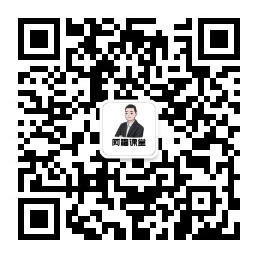
第一时间获取
计算机等级考试考试资讯
延伸阅读
- 2024年9月全国计算机等级考试报名···2024-06-21
- 2023年全国计算机等级考试(NCR···2023-07-03
- 2023年全国计算机等级考试各省报名···2023-07-04
- 广东省2025年3月份全国计算机等级···2024-12-26
- 2025年3月第75次全国计算机等级···2024-12-26
- 山东省2025年3月全国计算机等级考···2024-12-26
- 2025年3月全国计算机等级考试报名···2024-12-26
- 2025年3月全国计算机等级考试报名···2024-12-26
- 2025年3月全国计算机等级考试级一···2024-11-26
- 2025年3月全国计算机等级考试二级···2024-11-26
热搜排行榜
互动交流
-
扫码进入

解锁即可开始刷题
并加入考生交流群
-
扫码加入

与广大计算机等级考生
共同学习交流